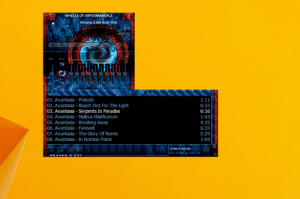Windows 11 Build 22494 vstupuje do kanálu Dev a přidává tlačítko pro ztlumení mikrofonu na hlavním panelu
Společnost Microsoft dnes vydala Windows 11 Insider Preview Build 22494 pro Dev Channel. Mezi jeho klíčové změny patří možnost ztlumit nebo zapnout mikrofon z hlavního panelu počínaje Microsoft Teams a sada důležitých oprav.
Co je nového v 
Při používání Microsoft Teams se na hlavním panelu zobrazí ikona mikrofonu, když se aktivně účastníte hovoru. To vám umožní snadno ztlumit a zapnout mikrofon přímo z hlavního panelu.
Ikona vám umožňuje na první pohled vidět stav zvuku hovoru, jaká aplikace přistupuje k vašemu mikrofonu, a kdykoli hovor rychle ztlumit a zapnout.
Tato slibná změna je bohužel pod A/B testováním. V současné době je dostupný pro malou vybranou skupinu Insiderů. Microsoft plánuje povolit tuto funkci pro všechny zákazníky Windows 11 v budoucí aktualizaci poskytování služeb.
Jiné změny
- Zkoušíme zobrazovat skupiny snapů v ALT + TAB a zobrazení úkolů u některých Windows Insiderů, stejně jako když umístíte kurzor na otevřené aplikace na hlavním panelu a uvidíte je tam. Zatím to není dostupné všem Insiderům, protože plánujeme sledovat zpětnou vazbu a zjistit, jak dopadne, než ji rozdáme všem.
- Pokud hledáte typ souboru nebo typy odkazů pod Nastavení > Aplikace > Výchozí aplikace, nyní zobrazíme rozevírací seznam možností obsahující váš aktuální dotaz, aniž byste museli nejprve stisknout enter.
- V případě potřeby můžete nyní spustit stránku nastavení nainstalovaných aplikací v části Nastavení > Aplikace > Nainstalované aplikace přímo prostřednictvím tohoto URI:
ms-settings: nainstalované aplikace. Takových je více Příkazy ms-settings ve Windows 11. - Upraveny názvy řazení podle možností pod Nastavení > Aplikace > Nainstalované aplikace aby byly přehlednější a přidali novou možnost řazení od nejmenší po největší velikost.
Kromě toho existuje řada obecných oprav a vylepšení. Všechny jsou uvedeny v oficiální oznámení.
Chcete-li získat toto sestavení, přejděte na stránku Nastavení > Windows Update a klikněte Kontrola aktualizací knoflík. Vaše zařízení automaticky obdrží nejnovější sestavení, pokud jste jej zaregistrovali do kanálu Dev programu Insider.
Případně můžete vytvořit obraz ISO pro jakékoli sestavení Insider s UUP Dump.